Standaard zijn de kop- en voetteksten in Word hetzelfde op elke pagina. U wilt meestal iets anders aan de linker- en rechterkant van het document. U doet dat als volgt:
-
Dubbelklik de kop- of voettekst
-
Selecteer Even en oneven pagina's verschillend.

-
Klik op een van de oneven pagina's op het koptekst- of voettekstgebied dat u wilt wijzigen.
-
Typ de titel van het document en druk vervolgens tweemaal op de tab-toets.
-
Selecteer Paginanummer > Huidige positie en kies een stijl.
-
Selecteer een even pagina.
-
Selecteer Paginanummer > Huidige positie en kies een stijl.
-
Druk tweemaal op tab en typ de titel van het document.
-
Selecteer Koptekst en voettekst sluiten of druk op Esc om af te sluiten.

Verschillende kop- en voetteksten maken
-
Dubbelklik de kop- of voettekst.
-
Selecteer Even en oneven pagina's verschillend.

-
Klik op een van de oneven pagina's op het koptekst- of voettekstgebied dat u wilt wijzigen.
-
Typ de titel van het document en druk vervolgens tweemaal op de tab-toets.
-
Selecteer Paginanummer > Huidige positie en kies een stijl.
-
Selecteer een even pagina.
-
Selecteer Paginanummer > Huidige positie en kies een stijl.
-
Druk tweemaal op tab en typ de titel van het document.
-
Selecteer Koptekst en voettekst sluiten of druk op Esc om af te sluiten.

-
Selecteer Invoegen > Koptekst en voettekst.

-
Selecteer aan de rechterkant van het witte gebied boven aan het documentgebied Opties > Even en oneven pagina's verschillend.

-
Typ de tekst die u wilt weergeven op even pagina's.
-
Klik op Oneven pagina's en typ de tekst die u wilt weergeven op oneven pagina's.

-
Wanneer het bewerken van H&F is voltooid, klikt u op Voorbeeld sluiten en gaat u verder met het bewerken van het document.
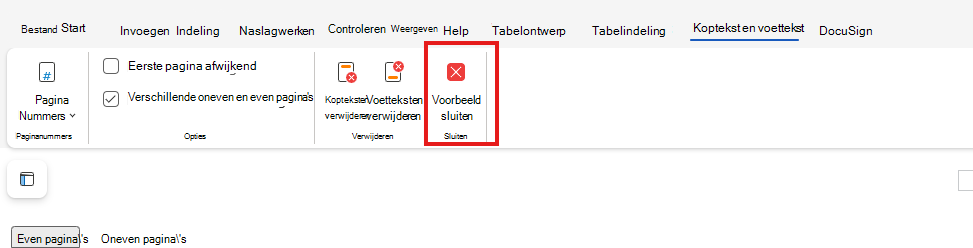
Voor meer informatie over kop- en voetteksten, bekijk Kop- en voetteksten in Word.










